Геймплеят от момент до момент на runnin’and-gunnin’ е супер забавен, но играчите съобщават, че получават проблем при стартиране. Вашият Borderlands 3 също не се стартира?

Защо се случва това? Нестартирането на Borderlands 3 може да бъде причинено от много проблеми от графична карта или проблеми със съвместимостта или конфликт на софтуер до административни права и т.н.
Много от запалените геймъри смятат, че е доста трудно да отстранят точния проблем, но можете да следвате това ръководство за отстраняване на неизправности, за да отстраните проблема и да се присъедините бързо към приятелите си.
Опитайте тези корекции
Ето списък с всички възможни корекции, които са помогнали на много потребители. Може да не се наложи да ги изпробвате всички; просто проправете път надолу по списъка, докато намерите този, който работи за вас.
- Актуализирайте Epic Games Launcher
- Проверете целостта на файловете на играта
- Изпълни като администратор
- Проверете за актуализации на Windows
- Актуализирайте драйвери на устройства
- Връщане обратно към DX11
- Временно деактивирайте антивирусния софтуер
- Инсталирайте най-новата корекция
- Извършете чисто зареждане
- Стартирайте проверка на системни файлове
- Преинсталирайте играта
Поправка 1: Актуализирайте Epic Games Launcher
Всъщност много геймъри на Borderlands 3 намират корекцията за толкова проста, колкото актуализирането на Epic Games Launcher. Ако трябва да се инсталират актуализации, стартовият панел трябва автоматично да ги открие.
Понякога обаче просто не успява да инсталира актуализацията. В Рестартирайте и актуализирайте бутон под Настройки вече го няма, но можете да рестартирате Epic Games няколко пъти, за да видите дали това работи магически.
Поправка 2: Проверете целостта на файловете на играта
Винаги е разумно и лесно първо да проверите вашите игрови файлове. Повредените файлове на играта могат да спрат успешното стартиране на Borderlands 3. За да видите дали това е вашият проблем, трябва да проверите файловете на играта.
1) В Epic Game Launcher , навигирайте до вашия Библиотека . Щракнете върху икона на зъбно колело в долния десен ъгъл на Borderlands 3 .
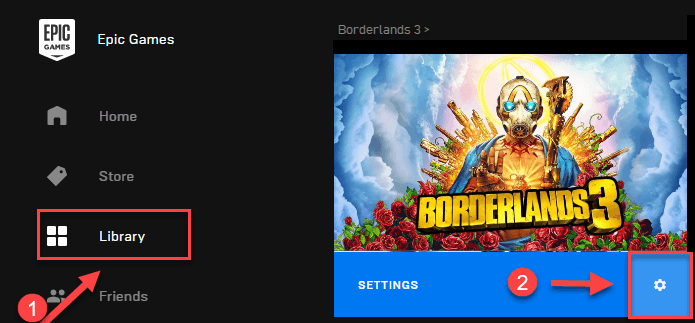
2) Щракнете Потвърдете и изчакайте, докато проверката завърши.
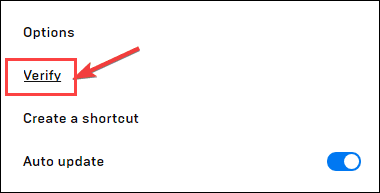
След като проверите файловете на играта, рестартирайте Borderlands 3, за да видите дали е поправен. Ако е така, тогава честито! Ако не, не се притеснявайте, има няколко поправки, които можете да опитате.
Поправка 3: Стартирайте като администратор
Borderlands 3 понякога може да не успее да получи достъп до определени файлове с игри на вашия компютър в нормален потребителски режим, което може да е причината за проблема с нестартирането. За да го поправите, можете да опитате да го стартирате като администратор.
1) Щракнете с десния бутон върху Стартер на Epic Games икона на работния плот и изберете Имоти .
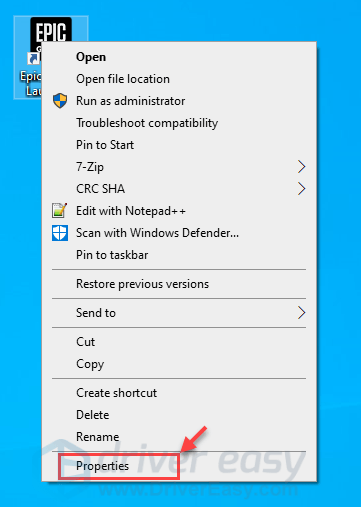
2) Щракнете върху Съвместимост раздела и проверете Стартирайте тази програма като администратор кутия. След това щракнете Приложи и Добре .
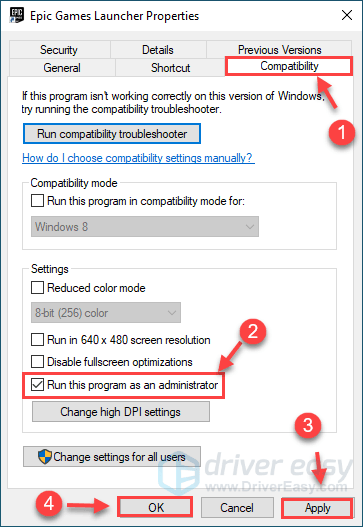
3) Отидете в директорията, където сте инсталирали Borderlands 3, и стартирайте .exe файла също като администратор.
4) Рестартиране Borderlands 3 от Epic Games Launcher, за да тествате проблема.
Ако проблемът продължава да съществува, продължете с корекцията по-долу.
Поправка 4: Проверете за актуализации на Windows
За да осигурите съвместимост, винаги можете да проверите дали имате най-новите актуализации. Ако вашият компютър работи с Windows 10, просто трябва да извършите Windows Update.
1) Тип актуализации в полето за търсене, след което изберете Провери за актуализации .

2) Ако има налични актуализации, можете да щракнете Изтегли , след това следвайте указанията на екрана, за да завършите инсталирането.
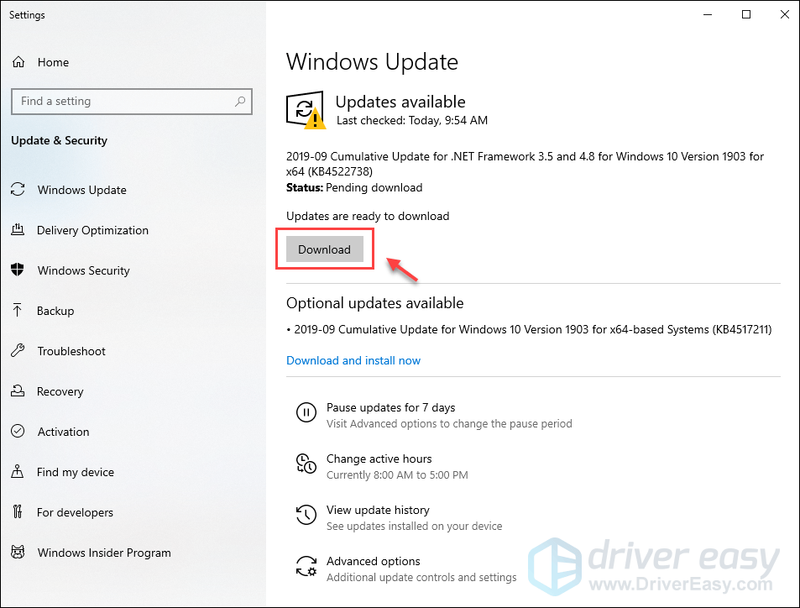
Или ако пише вие сте актуални , просто щракнете Провери за актуализации . Windows ще започне да търси налични актуализации и автоматично ще изтегля и инсталира актуализациите, ако има такива.
След като актуализирате системата си, извършете пълно изключване и рестартирайте компютъра си, след което вижте дали проблемът е отстранен.
Поправка 5: Актуализирайте драйверите на устройства
Понякога Borderlands 3 може да не се стартира поради а повреден или остарял драйвер , особено драйвера на вашата графична карта (понякога драйвера на звуковата ви карта). В този случай вероятно ще изпитате проблеми с Borderlands 3 да не стартира или да се срива.
Актуализирането на вашия графичен драйвер до най-новата версия може да направи играта ви по-гладка и да предотврати други възможни проблеми или грешки.
Можете или да изтеглите най-актуалните драйвери онлайн и да ги инсталирате ръчно или просто направете го автоматично с Шофьор Лесен .
Driver Easy автоматично ще разпознае вашата система и ще намери правилните драйвери за нея. Не е нужно да знаете точно каква система работи на вашия компютър, не е нужно да рискувате да изтегляте и инсталирате грешен драйвер и не е нужно да се притеснявате, че ще направите грешка при инсталирането.
Можете да актуализирате драйверите си автоматично или с БЕЗПЛАТНАТА, или с Pro версията на Driver Easy. Но с Pro версията са необходими само 2 щраквания (и получавате пълна поддръжка и 30-дневна гаранция за връщане на парите):
един) Изтегли и инсталирайте Driver Easy.
2) Стартирайте Driver Easy и щракнете Сканирай сега . След това Driver Easy ще сканира вашия компютър и ще открие всички проблемни драйвери.
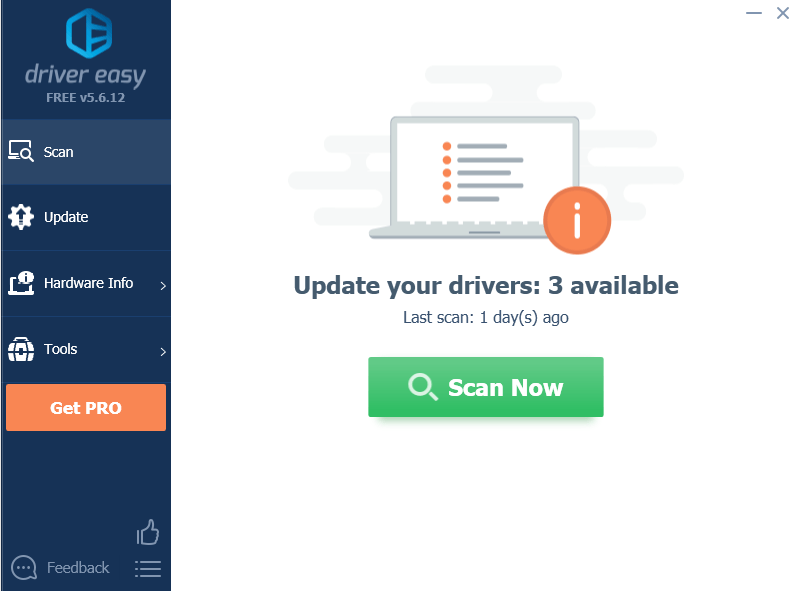
3) Щракнете върху Актуализация бутон, за да изтеглите правилната версия на всички драйвери, които липсват или са остарели във вашата система, и след това ръчно да го инсталирате.
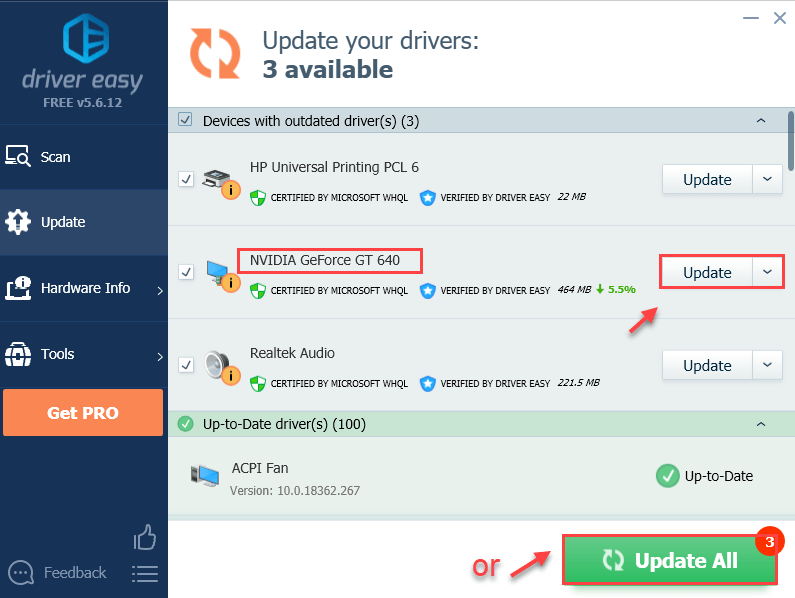
Или можете също да щракнете върху Актуализирай всички бутон в долния десен ъгъл, за да актуализирате автоматично всички остарели или липсващи драйвери на вашия компютър. (Това изисква Професионална версия — ще имате пълна техническа поддръжка и 30-дневна гаранция за връщане на парите.)
4) Рестартирайте компютъра си и опитайте да стартирате играта си на Epic Games Launcher, за да видите дали работи.
Поправка 6: Връщане обратно към DX11
Ако се опитате да активирате DX12 на Borderlands 3 и се забиете в зареждането завинаги, можете да опитате да го настроите обратно на DX11 и той ще работи отново.
1) На вашия компютър отидете на
%USERPROFILE%DocumentsMy GamesBorderlands 3SavedConfigWindowsNoEditor
2) В WindowsNoEditor щракнете с десния бутон върху файла със заглавие GameUserSettings . това и изберете Редактирайте с Notepad .
3) В Notepad превъртете докрай надолу, за да намерите реда, където пише Предпочитан GraphicsAPI и промяна DX12 да се DX11 , след което запазете файла.

4) Рестартирайте компютъра си и рестартирайте Borderlands 3, за да тествате проблема.
Поддръжката за DX12 API все още е в бета етапи за играта, така че проблемът вероятно ще бъде отстранен скоро с актуализация, но от Gearbox Software зависи да достави актуализацията своевременно. От добрата страна играчите, които са избрали да играят играта в режим DX11, са готови, защото работи перфектно в режим DX11.Поправка 7: Временно деактивирайте антивирусния софтуер
Borderlands 3 не се стартира понякога е причинено от вашето антивирусно приложение на трета страна. За да видите дали това е проблемът за вас, временно деактивирайте антивирусната си програма и проверете дали проблемът продължава.
Тъй като Borderlands 3 консумира много памет и използване на процесора, когато работи, много антивирусни приложения на трети страни може да го считат за потенциална заплаха и Borderlands 3 може да не стартира според очакванията.
Ако това е причината за проблема ви, можете да опитате добавяне на Borderlands 3 като изключение към вашето антивирусно приложение на трета страна . (Моля, вижте документацията на антивирусната си програма за инструкции, ако не знаете как да го направите.)
Бъдете особено внимателни какви сайтове посещавате, какви имейли отваряте и какви файлове изтегляте, когато антивирусната ви програма е деактивирана.Поправка 8: Инсталирайте най-новата корекция на играта
Gearbox Software продължава да пуска пачове за игри, за да коригира грешки и да подобри производителността на игрите. Възможно е нова корекция да може да поправи проблема с Borderlands 3, който не се стартира.
Ако е налична нова корекция, можете просто да я изтеглите и инсталирате, за да видите дали тя отстранява проблема ви; ако няма налични корекции или ако проблемът продължава, след като сте инсталирали най-новата корекция, опитайте следващата корекция по-долу.
Поправка 9: Извършете чисто зареждане
Ако Borderlands 3 все още не успее да се стартира, това може да е причинено от друг софтуер на вашия компютър. Може да се нуждаете от чисто зареждане, за да разберете проблемния софтуер. Ето как да го направите:
1) Натиснете Windows клавиш + Р в същото време да отворите Бягай кутия. Тип msconfig и удари Въведете .
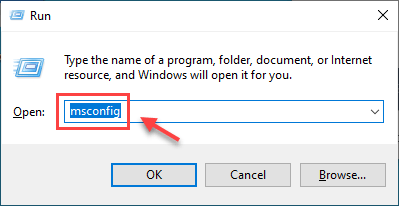
2) Щракнете върху Услуги раздела и проверете Скриване на всички услуги на Microsoft поле, след което щракнете Деактивирайте всички .
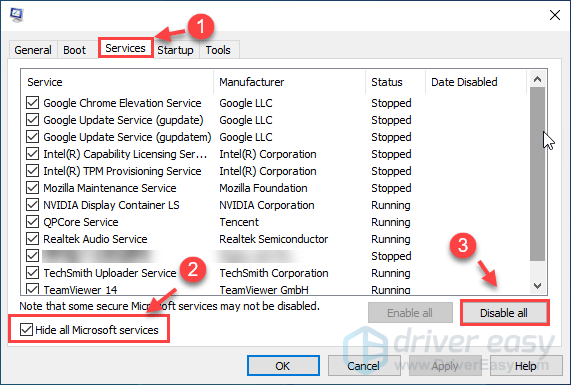
3) Изберете Стартиране раздел и щракнете Отворете диспечера на задачите .
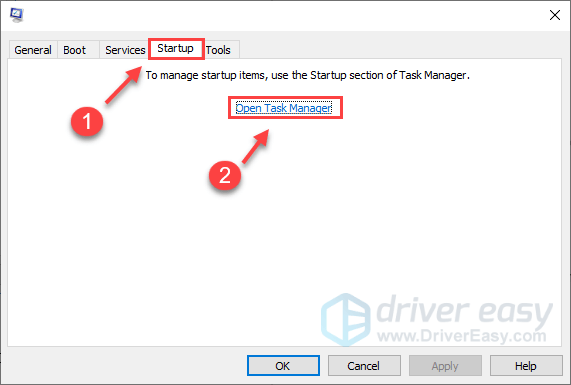
4) Под Стартиране раздел, изберете всеки стартиращ елемент и след това щракнете Деактивирайте .
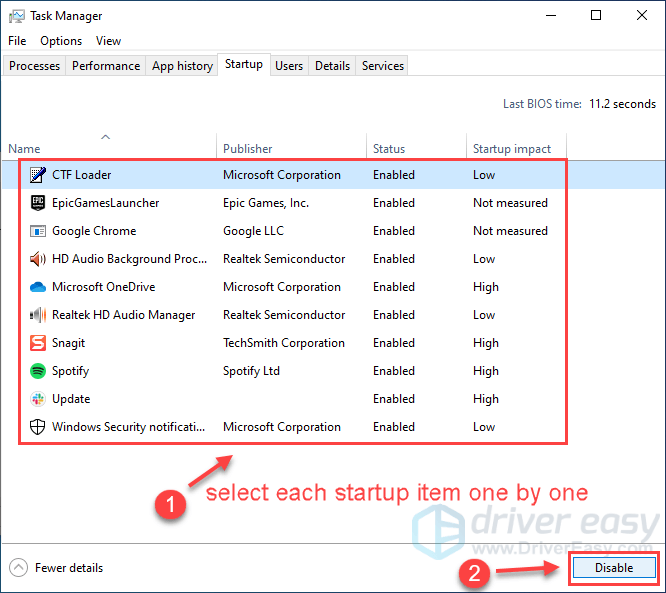
5) Щракнете Приложи > Добре .
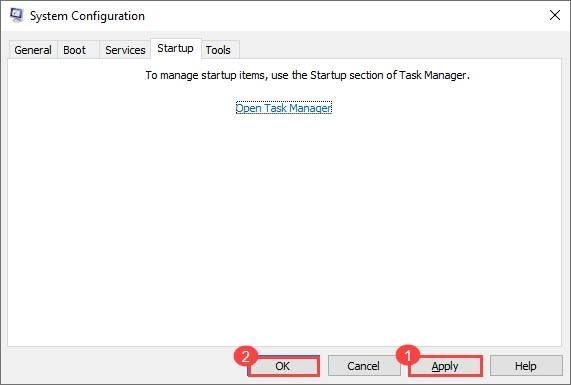
6) Рестартирайте компютъра си и стартирайте Borderland 3, за да видите дали играта може да стартира нормално.
Ако е така, честито! Въпреки това ще трябва да разберете проблемния софтуер. Ето как да го направите:
1. Отворете Системна конфигурация отново.
2. Активирайте услугите и приложенията, които сте деактивирали един по един докато не откриете проблемния.
След като откриете проблемния софтуер, трябва да го деинсталирате, за да избегнете същия проблем в бъдеще.
Поправка 10: Стартирайте проверка на системни файлове
Липсващи или повредени системни файлове могат да доведат до това, че Borderlands не се стартира. За да разрешите този проблем, можете да използвате проверка на системни файлове инструмент на Windows, за да провери за повреда на файл и по този начин да го поправи.
1) На клавиатурата си натиснете Ключ с логото на Windows и Р едновременно, за да отворите диалоговия прозорец Изпълнение. Тип cmd и натиснете Ctrl+Shift+Enter за да стартирате командния ред като администратор.
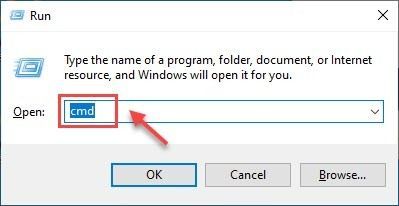
2) Щракнете да когато бъдете подканени за разрешение.
3) В прозореца на командния ред въведете следната команда ( Забележка че има разстояние между тях sfc и / ) и натиснете Въведете .
|_+_|4) Изчакайте сканирането на системата да приключи. Windows ще се опита да поправи вашите повредени и липсващи файлове по време на процеса.
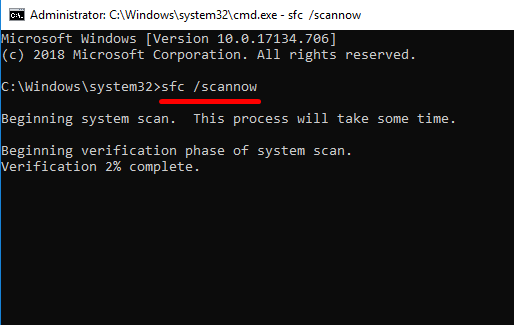
5) Когато проверката приключи, може да получите следните съобщения:
- Borderlands 3
- Стартер на Epic Games
- игри
Това означава, че нямате липсващи или повредени системни файлове. Можете да продължите със следващата корекция, за да разрешите проблема си.
Можете да извършите рестартиране и да опитате да рестартирате Borderland 3, за да видите дали е оправено. Ако не получите нито едно от тези съобщения, можете да щракнете Страница за поддръжка на Microsoft за да решите допълнително проблема си с File Checker Tool.
Поправка 11: Преинсталирайте играта
Ако нито едно от горните поправки не работи за вас, може да се наложи да опитате да преинсталирате играта, за да разрешите този проблем.
1) На клавиатурата си натиснете Клавиш с логото на Windows и Р в същото време да се позове на Бягай кутия.
2) Тип appwiz.cpl и натиснете Въведете .

3) Щракнете с десния бутон Borderlands 3 , след което щракнете Деинсталиране .
Обикновено Borderlands 3 може да работи правилно отново, след като го инсталирате отново. Ако все още не работи, можете да деинсталирате и Epic Games.
Надяваме се това да ви помогне да разрешите проблема си. Ако имате някакви въпроси, моля не се колебайте да ни оставите коментар по-долу.


![[Коригирано] 6 поправки за срив на Dreamlight Valley на компютър](https://letmeknow.ch/img/knowledge-base/91/fixed-6-fixes-for-dreamlight-valley-crashing-on-pc-1.jpg)
![[РЕШЕНО] Открито нарушение на сигурността на играта (2022)](https://letmeknow.ch/img/knowledge/66/game-security-violation-detected-error.jpg)


